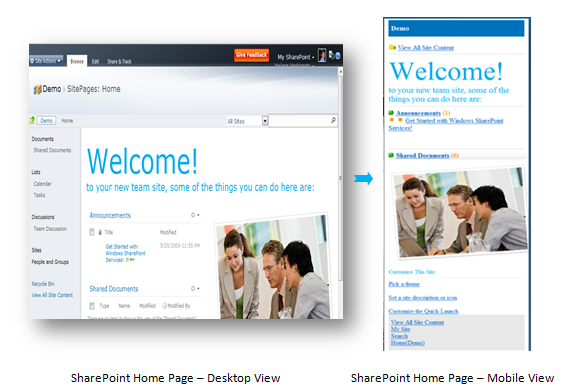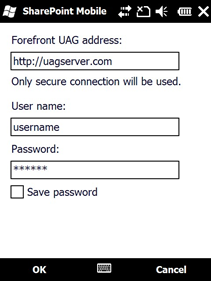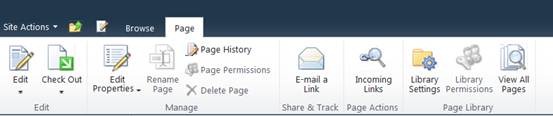Настройка SharePoint Server 2010 для доступа с мобильных устройств
В одной из предыдущих Мобильность в Office 2010 были кратко рассмотрены поддерживаемые сценарии мобильности Office 2010. Эти функции основаны на поддержке мобильности SharePoint 2010. В сегодняшней записи описан процесс настройки серверной среды SharePoint, который позволяет воспользоваться мобильным доступом.
Microsoft SharePoint 2010 поддерживает использование мобильных телефонов для доступа к документам, спискам и календарям в SharePoint 2010, выполнения поиска людей и документов, а также для получения SMS-оповещений о контенте SharePoint.
Microsoft SharePoint Workspace Mobile 2010 позволяет пользователям с телефонами Windows phone обращаться к автономным документам в SharePoint 2010.
Microsoft SharePoint Server 2010 поддерживает доступ к информации из веб-браузера мобильного телефона или других устройств. Приложение обеспечивает следующие преимущества:
- упрощенный интерфейс и навигация для доступа к библиотекам документов, спискам, вики-страницам, блогам, страницам веб-частей и данным LOB;
- вспомогательные веб-приложения для просмотра документов Word, Excel и PowerPoint;
- личный мобильный сайт для совместной работы с коллегами;
- мобильный поиск людей, контактной информации, контента SharePoint и информации в настраиваемых базах данных;
- SMS-оповещения об изменениях контента SharePoint;
- все компоненты являются настраиваемыми, а все данные находятся в пакете SDK.
Домашняя страница SharePoint с представлением для мобильных устройств :
При доступе к сайту Microsoft SharePoint 2010 с мобильного телефона это представление будет автоматически перенаправлено на мобильное представление, как показано на следующем рисунке.
Просмотреть весь контент сайта
Щелкните ссылку "Просмотреть весь контент сайта" в верхней части домашней страницы, чтобы перейти к следующим библиотекам:
- родительский сайт;
- списки списков;
- библиотеки документов;
- библиотеки изображений;
- подчиненные сайты.
В следующих разделах приведены сведения, необходимые для развертывания.
Предварительный просмотр представления для мобильных устройств на настольном компьютере
Представление для мобильных устройств можно просмотреть в браузере настольного компьютера. Для этого добавьте строку "?mobile=1" в конец URL-адреса документа SharePoint, домашней страницы, страницы веб-части, вики-страницы, страницы просмотра списков, страницы подробных сведений, изменения элементов списка и создания новой формы или страницы центра поиска. Эта функция не работает для всех страниц, списков и документов, но позволяет получить общие сведения о представлении для мобильных устройств.
Развертывание SharePoint для мобильного доступа
В этом разделе приведены сведения о необходимых настройках развертывания SharePoint 2010 для мобильного доступа, а также список мобильных браузеров, которые поддерживают соответствующее представление.
- Параметры брандмауэра
- Включение мобильного доступа
- Разработка настраиваемых мобильных решений
- Стандарты и требования браузеров
- Доступ к представлению для мобильных устройств
- Безопасность и конфиденциальность
Работа с брандмауэром
Так как мобильные телефоны подключаются к общедоступной сети Интернет, сервер SharePoint должен быть доступен вне границ корпоративного брандмауэра. Администраторы могут опубликовать SharePoint через шлюз SSL VPN, использовать мобильный прокси или предоставить доступ к серверу SharePoint непосредственно в Интернете.
Доступ SSL VPN
Сервер шлюза SSL VPN (например, планируемый к выпуску сервер Forefront UAG) можно использовать для публикации сайтов SharePoint через брандмауэр, как показано на следующем рисунке. Сервер SSL VPN должен поддерживать мобильные устройства, доступ с которых будет осуществляться. Сервер UAG корпорации Майкрософт, который сейчас находится в бета-тестировании, поддерживает доступ с мобильных устройств. Чтобы принять участие в использовании сервера UAG, обратитесь к документу "Добро пожаловать в Forefront UAG", который содержит более подробные сведения.
После публикации сервера SharePoint вне брандмауэра необходимо настроить параметры альтернативного сопоставления доступа на странице центра администрирования. Кроме того, публикуемые сайты должны принадлежать к зоне, допускающей доступ через брандмауэр. Данные параметры находятся на странице центра администрирования на странице "Параметры системы" в разделе "Настройка зоны доступа через брандмауэр".
Чтобы настроить мобильный клиент SharePoint Workspace для доступа к автономным документам на сервере SharePoint, пользователям необходимо ввести адрес сервера UAG на странице параметров.
Мобильные прокси-серверы
Мобильные прокси-серверы (например, диспетчер мобильных устройств корпорации Майкрософт или Blackberry Enterprise Server) также могут выполнять доступ к SharePoint через брандмауэр. Для корректной работы сервер должен передать HTTP-заголовки мобильного браузера прямо в SharePoint.
Мобильный клиент SharePoint Workspace работает с диспетчером мобильных устройств корпорации Майкрософт.
Прямой доступ в Интернет
Для обеспечения доступа с устройств сайт SharePoint может размещаться во внешней сети. При этом поддерживается только стандартная проверка подлинности, а для серверов с Интернет-интерфейсом рекомендуется сочетание различных мер безопасности, например SSL.
Для мобильных телефонов внутри корпоративного брандмауэра особые настройки не требуются.
Включение содержимого для мобильного доступа
Хотя большая часть содержимого доступна изначально, некоторые типы данных могут не поддерживаться или требовать дополнительной настройки.
Страницы веб-частей, библиотеки документов и изображений, списки (например, календари, контакты, задачи и пр.), блоги, вики-страницы, документы Office, поиск и личный сайт доступны изначально. Веб-части представления списков и изображений также включены при размещении. Следует упомянуть, что функции личного сайта и поиска доступны только на сервере MOSS.
Для других частей необходимо создать адаптер мобильных веб-частей, который расширяет мобильную функциональность. Более подробные сведения о мобильных адаптерах приведены ниже в разделе "Разработка настраиваемых мобильных решений". Страницы в папке "_Layouts" не доступны в качестве мобильных.
Разработка настраиваемых мобильных решений
SharePoint предоставляет инфраструктуру мобильных веб-частей для разработки настраиваемых решений. Добавление классов отображения в веб-части предоставляет им возможность взаимодействия с пользователями. Стандартные функции обеспечиваются основными классами адаптеров. Мобильный пакет SDK SharePoint 2007 может служить отправной точкой для получения сведений об этом варианте разработки. Мобильные страницы SharePoint можно также настроить для SharePoint 2010 путем изменения базовой страницы структуры. Кроме того, на странице можно настроить переадресацию на другую мобильную страницу.
Стандарты и требования браузеров
SharePoint 2010 поддерживает различные мобильные браузеры, перечисленные ниже. Настройка дополнительных параметров на этих устройствах не требуется.
- IE Mobile для Windows Mobile 5/6/6.1/6.5
- Safari4 для iPhone 3G/S
- BlackBerry 4.x и более новые версии
- Nokia S60
- NetFront 3.4, 3.5 и более новые версии
- Opera Mobile 8.65 и более новые версии
- Openwave 6.2, 7.0 и более новые версии
Мобильный клиент SharePoint Workspace доступен только на телефонах Windows phone.
Доступ к представлению для мобильных устройств
Чтобы обратиться к мобильным страницам, необходимо ввести тот же URL-адрес, что и для страницы обычного браузера. Этот адрес может изменяться в зависимости от конфигурации и присутствия прокси-серверов в Интернете. Если URL-адрес для прокси неизвестен, то пользователь может нажать кнопку "Отправить ссылку" на вкладке "Страница" ленты SharePoint на странице веб-частей, вики-странице или странице представления списка, чтобы получить адрес в письме. SharePoint 2010 автоматически перенаправит пользователя на мобильную страницу при вызове этого URL-адреса в мобильном браузере.
USERAGENT выполняет распознавание, позволяющее определить мобильный браузер и перенаправить его к мобильному представлению. Это действие выполняется с помощью файла compat.browser в каталоге IIS сервера, который управляет профилями устройств (если используется порт веб-приложения 80, то путь к файлу будет равен \inetpub\wwwroot\wss\VirtualDirectories\80\App_Browsers\compat.browser). Файл можно изменить и отредактировать перенаправление с помощью текстового редактора. Если атрибут мобильного браузера IsMobileDevice имеет значение FALSE, то SharePoint пропустит мобильное представление для данного браузера.
Обратитесь к следующему документу MSDN для получения сведений об определении профиля браузера.
https://msdn.microsoft.com/en-us/library/ms228122.aspx
Безопасность и конфиденциальность
В границах брандмауэра мобильный клиент SharePoint Workspace использует схемы проверки подлинности NTLM или Kerberos. Вне брандмауэра стандартная схема проверки подлинности через SSL используется для взаимодействия с сервером SharePoint, опубликованным на сервере UAG.
Рекомендуется включить SSL для доступа с мобильных браузеров, чтобы обеспечить безопасное взаимодействие мобильного устройства и сервера SharePoint.
При необходимости двухуровневой проверки подлинности необходимо выполнять ее с помощью SSL VPN или прокси-сервера и мобильного устройства.
Кроме того, администраторы должны помнить, что мобильные устройства могут также кэшировать информацию. Рекомендуется настроить политики блокировки устройства и типы информации, доступные через мобильные устройства. Это позволит избежать нарушения конфиденциальности при потере устройства.
Мы надеемся, что эти сведения оказались полезными для вас. Все возникшие вопросы можно задавать в комментариях.
Дата исходной публикации: вторник, 9 марта 2010 г., 16:44. Автор: OffTeam
Раздел: Mobile
Это локализованная запись блога. Оригинальная статья находится на странице https://blogs.technet.com/office2010/archive/2010/03/09/configure-sharepoint-server-2010-for-mobile-device-access.aspx.